
На вашем смартфоне с операционной системой Android 10 запускается не то приложение, которое вам нужно? Мы расскажем вам как исправить это, задав приложения по умолчанию.
Приложение по умолчанию – это то приложение, которое должно запускаться для выполнения тех или иных действий. Это может быть, например, веб-браузер, который открывается при нажатии на ссылку, или «Звонилка» для набора номера телефона.
Если у вас на смартфоне установлено несколько браузеров, то при нажатии на ссылку будет запускаться тот, который в системе установлен как браузер по умолчанию. И если вас, например, не устраивает, что ссылка открывается в Opera, а не в Chrome, вы можете изменить это. Существует ряд приложений по умолчанию, которые вы можете установить в Android 10 для выполнения разных действий.
Вот их перечень:
- АОН и защита от спама
- Браузер
- Домашний экран (Лончер)
- Звонки
- Помощник (Ассистент)
- SMS
Чтобы задать приложение по умолчанию в Android 10 вам нужно перейти в Настройки -> «Приложения и уведомления» -> «Приложения по умолчанию».
Браузер по умолчанию на Android — как установить или изменить
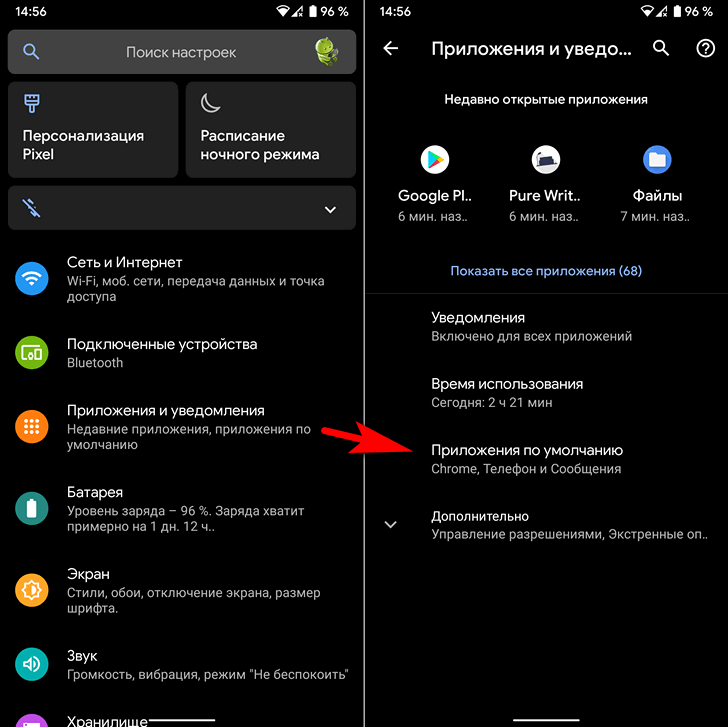
Нажав на любой из этих пунктов вы сможете выбрать какое из приложений имеющихся на вашем устройстве будет отвечать за это действие. Само собой, вам будут предложены только те приложения, которые умеют делать это.
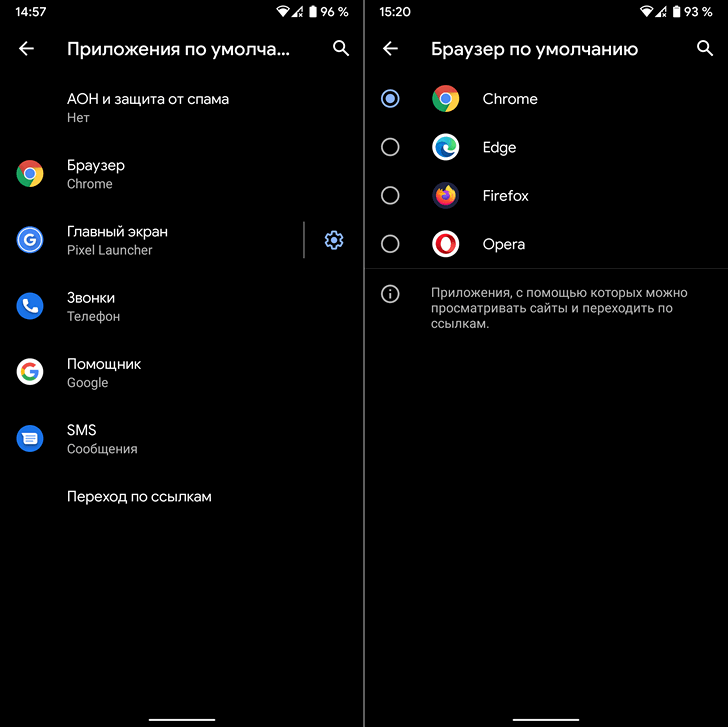
Настройки приложения по умолчанию
Вы также можете обнаружить, что некоторые приложения по умолчанию имеют настройки, которые можно менять. Это, в частности, касается пункта «Помощник», где вы можете найти ряд опций, а также кнопку для настроек конкретного приложения (снимок экрана внизу справа):
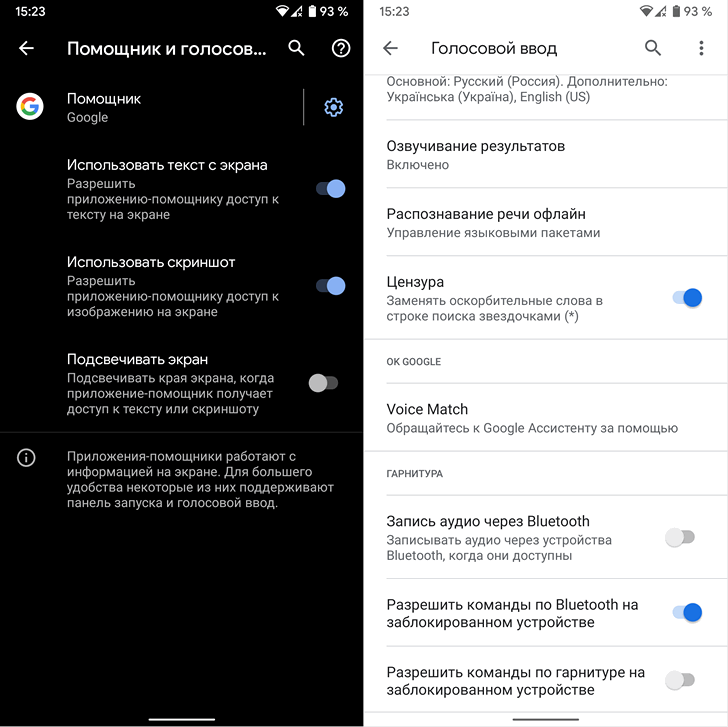
В разделе «Приложения по умолчанию» кроме упомянутого выше перечня типов приложений по умолчанию вы увидите также пункт «Переход по ссылкам». Открыв его вы получите возможность включить режим, когда ссылки могут открываться даже в приложениях с мгновенным запуском, не требующих установки на устройство.
Кроме того, вы увидите перечень приложений, установленных у вас, для которых вы можете определить, как каждое из них будет обрабатывать поддерживаемые ссылки, выбрав одну из трех опций: «Открывать в этом приложении», «Всегда спрашивать», «Не открывать в этом приложении».
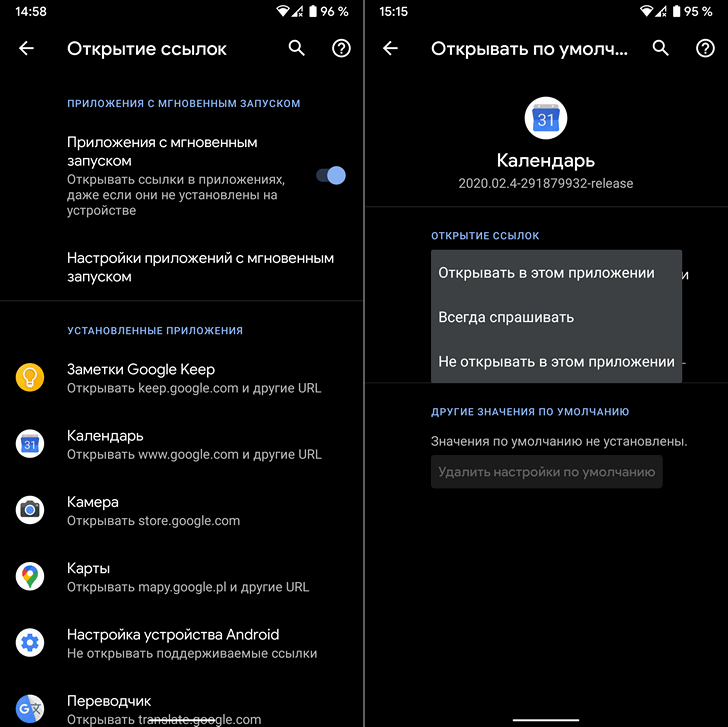
Как сделать телефон по умолчанию если он переключился на другое приложение в xioami
Как видим, в установке приложений по умолчанию нет ничего сложного или революционного, но правильно настроив эту функцию вы сможете заметно повысить удобство работы с Android устройством.
Похожие материалы:
- приложения
- советы и подсказки
Источник: www.4tablet-pc.net
Можно ли изменить приложения по умолчанию на Android и как это сделать

Операционная система андроид, как и многие другие мобильные и десктопные ОС, позволяет своим пользователям назначать приложения с пометкой «По умолчанию» и работать в них. Это такие программы, которые будут открываться в приоритете перед другими аналогичными по функционалу решениями. Не все знают, что такое приложение по умолчанию, андроид-устройства объяснения не дают, каким образом они назначаются, где находятся эти параметры в «Настройках» и как вообще это работает. Ниже подробно рассмотрено, что же такое андроид-программы по умолчанию и как установить подобные разрешения.
Приложения, назначенные по умолчанию: что означает в андроиде
Приложение по умолчанию — это обычное приложение, которое было установлено из официального магазина Плей Маркет, скачано из какого-либо ресурса в Глобальной сети или уже имелось на телефоне в качестве стандартного. Отличие его от других программ в том, что оно работает и запускается операционной системой приоритетнее по сравнению с другим программным обеспечением. Это означает, что когда совершается какое-либо действие, то операционная система открывает его, а не другое приложение для выполнения процесса. Например, браузер с привилегиями открывается всякий раз, когда человек нажимает по ссылке в клиенте социальной сети или в мессенджере, хотя на телефоне или планшете установлены и другие веб-обозреватели.

Приложения по умолчанию на Android — это полезный и удобный функционал
Если для какого-либо типа файлов не назначен софт по умолчанию, то система андроид всякий раз будет выводить окно с просьбой выбрать то или иное ПО для перехода по ссылке, открытия фотографии или видео и т. д.

Замена разрешений запуска ПО в параметрах






Видеоинструкция
Если вы не видите в списке ничего, кроме встроенного приложения, это говорит о том, что подходящее стороннее приложение попросту не установлено на вашем устройстве. Откройте Play Market и скачайте его, чтобы оно появилось в списке.
Друзья! Если наш сайт помог вам или просто понравился, вы можете помочь нам развиваться и двигаться дальше. Для этого можно:
- Оставить комментарий к статье.
Как поменять приложение по умолчанию в андроиде
Для управления всеми приложениями, включая программное обеспечение для запуска по дефолту, в операционной системе андроид есть раздел настроек, который имеет название «Приложения». В нем можно не только просмотреть все стандартные и сторонние программы, выполнить очистку их кэша и данных, а также удалить их. Через дополнительное контекстное меню устанавливаются права доступа к системным ресурсам, разрешения и работа по умолчанию.
Браузер по умолчанию на андроид — как выбрать и изменить
К сожалению, функционал стандартных настроек в этом плане значительно ограничен. Установить программы для работы в этом режиме можно не для всех действий. Обычно они ограничены входом в Интернет, набором номера, сообщениями и оболочкой телефона.
Обратите внимание! В смартфонах сяоми этот список расширен до выбора проигрывателя музыки, проводника для просмотра фотографий и видеозаписей, почтового клиента, голосового помощника и голосового ввода.
Как сделать другой плеер или браузер по умолчанию на андроиде
Чтобы сделать аудиоплеер или веб-обозреватель на Android по умолчанию, необходимо следовать такой пошаговой инструкции:
- Разблокировать свой телефон или планшет.
- Перейти в его главное меню и найти там приложение «Настройки».
- Выбрать раздел «Приложения» и подраздел «Все приложения».
- Нажать на кнопку вызова дополнительного меню и выбрать пункт «По умолчанию».
- Найти раздел «Браузер» или «Музыка» («Плеер»).
- Указать программу, которая будет автоматически запускать все звуковые файлы, если она поддерживает их, или переходить по ссылкам из других приложений.
Обратите внимание! Подобные разрешения можно установить и в самой программе. Например, в каждом браузере в настройках есть пункт «Сделать этот браузер программой по умолчанию?».

Изменять программы по умолчанию можно в настройках
Что делать, если «Не удается найти приложение для выполнения этого действия» на Android
Иногда бывает так, что изменяемого софта для выбора выполнения того или иного действия нет, или он есть, но по каким-то причинам при попытке открыть файл появляется ошибка с уведомлением о том, что нет приложения, которое могло бы работать с таким типом файлов. В этом случае рекомендуют перейти в Плей Маркет и скачать любой подходящий софт: если не работает музыка, то плеер; если не переходит по ссылкам, то браузер.
Приложения для файлов разного типа
Вам удалось по умолчанию настроить себе необходимый браузер в своём Android-гаджете. Но этого обычно мало даже для начинающего пользователя.
Вы наглядно можете видеть, что настройка браузера, который будет работать по умолчанию, никаких особых проблем и сложностей у пользователей Android-устройств не вызывает. Нужно лишь сделать несколько нажатий и поставить галочки в требуемых местах.
Рассмотренная инструкция не даёт возможности задать в настройках то, чем будет автоматически открываться файл того или иного типа, формата и разрешения. Но переживать не стоит. В современных Android-девайсах можно установить приложение, открывающееся по умолчанию, для тех или иных типов файлов.
Для выполнения такой задачи требуется наличие файлового менеджера.
Если у вас на телефоне или планшете установлена одна из последних версий операционной системы, файловый менеджер может быть встроен в ОС. Либо же используйте отдельно установленный менеджер. Это принципиального значения не имеет.
- Чтобы отыскать его, необходимо зайти в пункт «Настройки», далее попасть в раздел «Хранилище» и накопители, а затем кликнуть на пункт «Открыть». Он должен располагаться в самом низу открывшегося списка.
- Если встроенного файлового менеджера на гаджете не оказалось, только воспользуйтесь сторонним. Откройте его.
- Теперь открывайте требуемый вам файл. К примеру, если вы хотите поставить определённый плеер для его срабатывания по умолчанию на устройстве Android при проигрывании музыки, тогда открывайте любой аудио файл.
- Если для выбранного файла не предусмотрено открытие по умолчанию тем или иным приложением, тогда Android предложит список из совместимых с такими файлами приложений. Если на телефоне установлено несколько текстовых редакторов или медиа проигрывателей, в списке будут отображаться все программы, совместимые с открываемым файлом. При необходимости потом выбранный вариант можно изменить.
- Выбирайте из списка ту программу, которая вам подходит для работы с этим форматом файлов.
- На выбор предлагается обычно открыть только сейчас либо использовать это приложение всегда.
- Кликайте на «Всегда», и всё, эта программа отныне будет работать по умолчанию применительно к файлу такого типа.
В сбросе настроек также нет ничего сложного. Но это лучше сделать, чтобы повысить комфорт пользования своим Android-девайсом.
Что делать, если не появляется окно на андроид «Открыть с помощью»
Как установить приложение на андроид — все способы
Установить привилегии запуска программного обеспечения для открытия тех или иных форматов данных можно и через специальное окно. Когда пользователь пытается открыть тот или иной файл, то ОС предложит ему выбрать приложение для работы с ним. Это означает, что для данной операции приоритетного ПО нет. Для его установки нажимают на галочку возле надписи «Использовать в приоритете» и выбирают нужную программу.
Важно! Если окно «Открыть с помощью» не появляется для конкретного действия или типа файлов, то ОС уже была настроена на использование конкретного приложения для этих целей. Заменить это разрешение можно в настройках. Инструкция этого процесса была дана в предыдущем разделе.

Удаление всех разрешений
Особые права доступа
В этом разделе можно установить важные права/разрешения приложениям для обеспечения безопасности, контроля и комфортной работы на смартфоне.
Зайдем в Настройки – Приложения – Особые права доступа (правый верхний угол) и разберем основные категории прав.

Оптимизация расхода. Включите функцию оптимизации использования аккумулятора для отдельных приложений. Работа некоторых функций, например использования мобильных сетей или синхронизации данных, будет ограничена для экономии заряда батареи. Просто переведите переключатель в положение Вкл. напротив нужного приложения.
Администраторы устройства. Какие сервисы могут быть администраторами, т.е. разрешаем приложению блокировать устройство и удаленно стирать с него все данные. В моем случае это сервис “Найти устройство”. но можно выбрать Касперский Internet Security, если он у вас установлен (или любой другой файрвол).

Доступ к режиму “Не беспокоить”. Опять же выбираем нужный сервис.

Поверх других приложений. Выберите программы, которым будет разрешено выводить кнопки, всплывающие окна и другие элементы поверх других используемых приложений, открытых в данный момент.
Открывая «окно»…
Перед тем как запустить новый процесс приложения, system_server
создает стартовое окно используя метод PhoneWindowManager
.addSplashScreen()
:
Стартовое окно
это то, что пользователь будет видеть пока запускается само приложение. Окно будет отображаться до тех пор пока не будет запущена
Activity
и не будет отрисован первый кадр. То есть пока не будет завершен
«холодный» запуск
. Пользователь может видеть данное окно длительное время, поэтому постарайтесь сделать его приятным.

Содержимое стартового окна берется из drawable-ресурсов windowSplashscreenContent
и
windowBackground
запускаемого
Activity
. Банальный пример такого окна:

Если пользователь восстанавливает Activity из режима последнего экрана(Recent screen)
, при этом на нажимая на иконку приложения, то
system_server
вызывает метод TaskSnapshotSurface
.create()
, чтобы создать стартовое окно из уже сделанного скриншота.
Как только стартовое окно показано пользователю, system_server
готов запустить процесс приложения и вызывает метод ZygoteProcess.
startViaZygote()
:
В коде видно, что метод ZygoteProcess.zygoteSendArgsAndGetResult()
отправляет аргументы запуска через сокет
Zygote-процессу
.
Сбросить настройки
Сброс настроек касается только приложений. Будут сброшены все настройки для:
- отключенных приложений;
- приложений с заблокированными уведомлениями;
- приложений по умолчанию для действий;
- ограничений передачи фоновых данных для приложений;
- разрешений.
Для сброса перейти в Настройки – Приложения – Сбросить настройки.

Ваши данные не будут потеряны!
Эпилог
Как изменить приложение по умолчанию в Андроид?
Вы знаете, как изменить приложение по умолчанию в Андроид? Не подумав установили не ту программу в качестве основной и не знаете, как это исправить? Все очень просто, читаем далее.
А зачем вообще нужно что-то менять? Ну вот, допустим, по ошибке выбрали вы для открытия doc файла заметочник ColorNote. Или файлы mp3 открываются не вашим любимым плеером, а тем, что предустановлен производителем аппарата. Экспериментируя с различными приложениями, вы можете встретить во всплывающем окне предложение установить его по умолчанию. Вот здесь вы и можете случайно выбрать не то, что нужно.

А теперь давайте перейдем к тем нескольким действиям, которые необходимо совершить для того, чтобы изменить все это. Возьмем ситуацию в свои руки и изменим умолчания в нашем Android!
— Открываем меню “Настройки”, выбираем здесь пункт “Приложения”.

— Находим программу, которая используется в настоящее время по умолчанию и нажимаем на нее.
— Нажимаем кнопку “Очистить значения по умолчанию”.

Все, теперь, когда в следующий раз вы увидите предложение выбрать одну из нескольких программ и сделать ее умолчанием, просто установите галочку во всплывающем окне.
Источник: lifedroid.ru